Plantilla de archivo para importar usuarios
La adición de usuarios en Expensya puede realizarse a través de un archivo de importación, fácil de completar y rápido de integrar.
Es el administrador de la cuenta quien tiene la posibilidad de importar este archivo a la cuenta desde la web y agregar los usuarios de una vez o incluso actualizar sus cuentas.
Para descargar la plantilla de archivo para importar usuarios, simplemente:
- Accede a la pestaña Administración > submenú Usuarios,
- Haz clic en Importar
- Descarga la plantilla del archivo
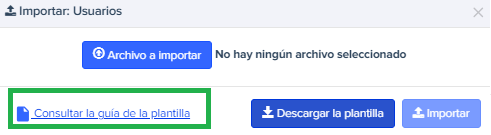
Aquí están los diferentes campos presentes en la plantilla del archivo.
No es indispensable completar todo para importar el archivo. Solo los campos en negrita son obligatorios. También puedes descubrir los campos obligatorios en el archivo explicativo de la plantilla, en la columna C "restricción".
- Nombre
- Apellido
- Correo electrónico
- Matrícula
- Idioma
- País
- Divisa
- Estado
- Rol Admin
- Rol Contable
- Eje analítico 1
- Eje analítico 2
- Eje analítico 3
- Eje analítico 4
- Eje analítico 5
- Correo del validador Nivel 1
- Matrícula del validador Nivel 1
- Correo del validador adicional-0
- Matrícula del validador adicional-0
- Umbral de validación adicional-0
- Condiciones de validación adicional-0
- Identificadores internos de las reglas a asignar-0
- Etiquetas
- Asunto por defecto
- Correo secundario
- Configuración de Gastos Kilométricos
- Dirección
- Código Postal
- Teléfono
- Fax
- Subcontratista
- Datos adicionales-(Nombre)
Si necesitas agregar niveles de validaciones adicionales, simplemente crea nuevas columnas en el archivo de importación de la siguiente manera:
Validador nivel 2:
- ValidatorMail-1: Aquí debes ingresar el correo electrónico del validador nivel 2.
- ValidatorPayId-1: Aquí debes ingresar la matrícula del validador nivel 2.
Validador nivel 3:
- ValidatorMail-2: Aquí debes ingresar el correo electrónico del validador nivel 3.
- ValidatorPayId-2: Aquí debes ingresar la matrícula del validador nivel 3.
Reglas generales para el comportamiento de importación en el caso de proyectos por defecto:
Si la columna DefaultProjectExternalId está presente en el archivo importado:
- La celda contiene un valor: el defaultProjectId se actualizará con el valor proporcionado si difiere del defaultProjectId existente.
- La celda está vacía:
- Si la columna es opcional: el defaultProjectId se actualizará a un valor vacío (es decir, se borrará).
- Si la columna es obligatoria: la línea específica en el archivo de importación será bloqueada, y la importación no continuará para esa entrada.
Si la columna DefaultProjectExternalId no está presente en el archivo importado:
- Si la columna es opcional: el defaultProjectId permanece sin cambios.
- Si la columna es obligatoria: la importación será bloqueada, y se generará un error, impidiendo que la importación continúe.
Para saber cómo agregar un usuario desde la versión web, por favor consulta el siguiente artículo: ¿Cómo añadir o desactivar un usuario? - HelpDocs (expensya.com)

